Korjaus: Netgear XR1000 ei muodosta yhteyttä Internetiin
Miscellanea / / February 11, 2022
Netgear tunnetaan aina uuden sukupolven teknologiastaan ja johtavasta valinnastaan koti- ja toimistokäyttöön. Netgear XR1000 on uusin lisäys Wifi 6 Routers Nighthawk -sarjan tuotevalikoimaan, joka parantaa suorituskykyä ja pelikokemusta ainutlaatuisella suunnittelullaan ja ominaisuuksillaan. Mutta jotkut käyttäjät kohtaavat ongelmia Netgear XR1000:n kanssa, koska reititin ei voi muodostaa yhteyttä Internetiin tai katkaista yhteyttä, hidas nopeus tai huono suorituskyky. Yleensä Netgear on luotettava merkki, mutta joskus laitteistossa tai reitittimen ohjelmistossa voi olla vika, joka aiheuttaa ongelmia. Tässä on joitain menetelmiä korjata Netgear XR1000 -ongelma, joka ei muodosta yhteyttä Internetiin.
Netgear XR1000 -reitittimen yhteysongelman taustalla voi olla monia syitä. Tarkista ensin ongelman tunnistaminen, onko reitittimessä laitteistovaurioita. Joskus reititin on yhteydessä Internetiin, mutta laitteellasi ei näy Internetiä. Lisäksi voit seurata ja soveltaa alla olevia vinkkejä korjataksesi ongelman itse. Aloitamme siis perusratkaisuista edistyksellisiin ratkaisuihin. Mutta ennen kuin siirryt ratkaisuun, voit tarkistaa, esiintyykö alueellasi katkos, ja jos katkos löytyy, suosittelemme odottamaan, kunnes ongelma ratkeaa taustajärjestelmästä.
Lue myös
Kuinka päivittää reitittimesi laiteohjelmisto?

Sivun sisältö
-
Korjaus: Netgear XR1000 ei muodosta yhteyttä Internetiin
- Tapa 1: Käynnistä Netgear XR 1000 uudelleen
- Tapa 2: Tarkista reitittimen langallinen yhteys
- Tapa 3: Tarkista, onko langattoman yhteyden välillä esteitä
- Tapa 4: Käytä Ethernet-kaapelia yhdistämiseen
- Tapa 5: Päivitä reitittimen ja järjestelmän laiteohjelmisto
- Tapa 6: Nollaa reititin
- Johtopäätös
Korjaus: Netgear XR1000 ei muodosta yhteyttä Internetiin
Aina kun Wifi-reitittimessäsi on ongelmia, on parasta ottaa yhteyttä heidän asiakastukeen. Mutta ennen sitä voit seurata alla olevia vianetsintämenetelmiä, jotka auttavat sinua korjaamaan ongelman helposti.
Alla olevat vianetsintätavat on tarkoitettu vain reitittimen korjaamiseen. Jotta saat Wi-Fi-yhteyden, Internet-sarjasi on oltava aktiivinen Internet-palveluntarjoajaltasi. Varmista siis, että tarkistat, onko Internet-yhteytesi aktiivinen Internet-palveluntarjoajaltasi.
Tapa 1: Käynnistä Netgear XR 1000 uudelleen
JOS kohtaat Internet-ongelman Netgear XR1000 -reitittimesi kanssa, perusvianmääritys on nollata virransyöttö käynnistämällä reititin uudelleen. Se on yksi helpoimmista tavoista korjata kaikki pienet virheet.
- Sammuta reititin fyysisestä virtapainikkeesta.
- Irrota kaikki reitittimeen liitetyt kaapelit, mukaan lukien Ethernet- ja virtakaapeli.

- Odota 30 sekuntia, kytke kaikki kaapelit ja käännä reititin uudelleen.
- Yhdistä sen jälkeen laitteesi wifi-verkkoon ja tarkista Internet-yhteys.
Tapa 2: Tarkista reitittimen langallinen yhteys
Yleinen syy Internet-ongelmaan on vaurioitunut tai repeytynyt johto, joka on kytketty modeemiin tai reitittimeen pääyhteydestä. Vaurioituneet kaapelit eivät tarjoa vakaata yhteyttä reitittimeen, jolloin et ehkä saa Internet-ilmoitusta laitteellesi. Voit myös tarkistaa reitittimen LED-paneelista, jos sinulla on epävakaa virhe. Tarkista tässä tapauksessa jokainen kaapeli huolellisesti ja vaihda uuteen, jos huomaat vaurioita tai repeytyneitä johtoja.
Tapa 3: Tarkista, onko langattoman yhteyden välillä esteitä
Monet käyttäjät jättävät eniten huomiotta seuraavan menetelmän. Kaikki kotonaan tai toimistossaan käyttävät melkein wifi-yhteyttä. Yhdistettiin reitittimeen langattomasti, mutta tarvitsimme katkeamattoman yhteyden laitteemme ja reitittimen välillä saadaksemme paremman ja sujuvan yhteyden.
Joskus kantomatkan puute on kuitenkin yksi tärkeimmistä tekijöistä Internet-ongelman takana. Korjaa ongelma asettamalla reititin paikkaan, jossa se saa vähemmän häiriöitä. Joskus elektroniset laitteet, seinät tai muut esineet katkaisevat langattoman yhteyden, tai voit käyttää Netgearin WIFI-vahvistimia tehostamaan voimakkuutta ja signaaleja.
Tapa 4: Käytä Ethernet-kaapelia yhdistämiseen
Jos ongelmaa ei vieläkään ole korjattu, liitä järjestelmäsi ethernet-kaapelilla ja tarkista, onko laitteessa tai taustaosassa ongelmia. Ota ethernet-kaapeli, aseta se reitittimen paikkaan ja yhdistä sitten kannettavaan tietokoneeseen tai tietokoneeseen. Järjestelmä vähentää yhteyden automaattisesti.
Mainokset
Tarkista seuraavaksi, toimiiko internetyhteys tai nopeus on Internet-suunnitelman mukainen. Jos se toimii hyvin, reitittimessä voi olla ongelmia. Ota yhteyttä Netgeariin saadaksesi tukea, ja jos kyseessä on takuu, ne vaihdetaan tai korjataan ilman penniäkään.
Tapa 5: Päivitä reitittimen ja järjestelmän laiteohjelmisto
Melkein unohdamme tarkistaa tai päivittää reitittimen laiteohjelmiston, ja vanha tai vanhentunut versio voi myös olla yksi syy ongelmaan. Voit tarkistaa, onko Netgear XR1000:lle saatavilla päivityksiä viralliselta verkkosivustolta. Tarkista myös ja päivitä järjestelmäsi tai matkapuhelimesi uusimpaan laiteohjelmistoon. Joskus myös vanhat ajurit aiheuttavat ongelmia. Tässä on vaihe reitittimen päivittämiseksi suorituskyvyn parantamiseksi ja uusien ominaisuuksien käyttämiseksi.
-
Avata Netgear Sivu miltä tahansa järjestelmäsi selaimelta.

- Anna nyt kirjautumistunnus - Admin ja Password - Salasana valtuuksiksi jatkaaksesi reitittimen laiteohjelmiston päivittämistä.
- Napsauta sisäänkirjautumisen jälkeen Lisäasetukset-välilehteä ja valitse sitten Hallinta.
- Napsauta sitten reitittimen päivitystä avattavasta valikosta.
- Napsauta valintamerkkiä löytääksesi uudet päivitykset seuraavalta sivulta.

- Jos päivityksiä on saatavilla, suorita asennus loppuun noudattamalla näytön ohjeita.
Tapa 6: Nollaa reititin
Viimeinen tapa korjata Internet-ongelma on nollata reititin. Nollauksen jälkeen se käynnistyy uudelleen ja poistaa kaikki häiriöt. Reitittimen voi nollata kahdella tavalla. Yksi on pehmeä nollaus, jossa meidän on painettava ja pidettävä painettuna reitittimen fyysinen nollauspainike ja vapauta se sitten.
Mainokset
Kun olet nollannut reitittimen, saatat tarvita Internet-palveluntarjoajasi apua Internet-tilisi yhdistämiseen reitittimeen, jotta voit nauttia wifi-palveluista.
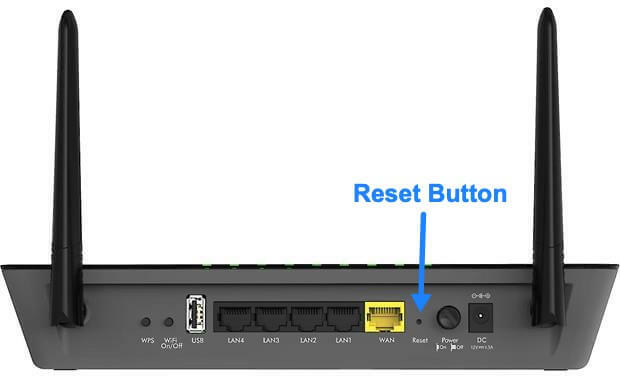
Sen jälkeen se käynnistyy uudelleen ja odota sitten, kunnes kaikki tarvittavat LED-valot osoittavat yhteyden, ja tarkista sitten, onko ongelma ratkaistu vai ei.
Seuraava tapa nollata reititin on verkkosivulta, ja tässä ovat vaiheet:
-
Avaa ensin selain laitteeltasi ja kirjoita www.routerlogin.net.

- Anna nyt kirjautumistunnus - Admin ja Salasana - Salasana valtuuksiksi.
- Siirry sitten Asetukset-vaihtoehtoon ja valitse sitten Hallinta.
- Valitse sen jälkeen Varmuuskopiointiasetukset ja napsauta Tyhjennä reitittimen tehdasasetusten palauttamiseksi.

- Napsauta sitten KYLLÄ vahvistaaksesi ja odota, kunnes reititin käynnistyy uudelleen.
Johtopäätös
Yllä olevat vianetsintävinkit auttavat sinua varmasti korjaamaan Netgear XR1000 Ei yhteyttä Internetiin -ongelman. Jos mikään menetelmistä ei toimi sinulle, suosittelemme ottamaan yhteyttä palveluntarjoajaasi ja Netgeariin ja korjaamaan se tai vaihtamaan reitittimen.

![Helppo tapa juurruttaa Highscreen Power Five Max Lite Magisk -toiminnolla [TWRP: tä ei tarvita]](/f/41a0947ab2145216d0d171168faa5ba0.jpg?width=288&height=384)

![Kuinka pyyhkiä välimuistiosio Vernee Apollo X: ssä [Performance Boost]](/f/5b921013f3dc203c07ef794588e6b222.jpg?width=288&height=384)